Mesajlaşmanın biraz kişisel olmayan olabileceğini hepimiz biliyoruz. Bazen düz metinde ne demek istediğinizi vurgulamak çok zordur. Elbette, Mesajlar uygulaması artık GIF eklemekten kişisel avatarlar oluşturmaya kadar geniş bir seçenek kitaplığı sunuyor. Peki ya havai fişek gibi patlayıcı ve göz alıcı bir şey istiyorsanız? Apple'ın gizli efektlerinin devreye girdiği yer burasıdır.
İçindekiler
- Kabarcık efektlerini kullanma
- Ekran efektlerini kullanma
- El yazısıyla yazılmış bir not gönderin
Bu kılavuz size efektli iMessages'ın nasıl gönderileceğini gösterir. iOS Ve iPadOS (üzgünüm Mac). Ancak efektler yalnızca iMessage'larda çalışır, yani alıcılarda Android telefonlar harika animasyonları göremeyeceğiz. Alıcının sahip olup olmadığından emin değilim Android? iMessages'ın mavi baloncuklara sahip olduğunu ve SMS metin mesajlarının yeşil baloncuklara sahip olduğunu unutmayın.
Önerilen Videolar
Kabarcık efektlerini kullanma


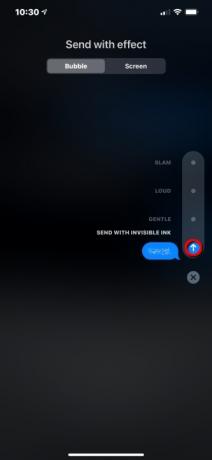
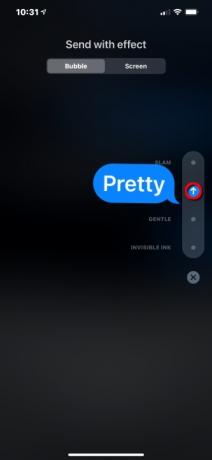
Bazen bir yorumu emoji veya tam ekran animasyon kullanmadan ana sayfaya yönlendirmek isteyebilirsiniz. Balon efektlerinin devreye girdiği yer burasıdır. Bunlar yalnızca metin balonunuz için geçerlidir ve şunlardan oluşur:
Tatlı, Yüksek sesle, Nazik, Ve Görünmez mürekkep.Aşama 1: Yeni veya mevcut bir mesaj açıkken metin alanında mesajınıza dokunun. Bunu yapana kadar efektleri kullanma seçeneklerini görmezsiniz.
Adım 2: öğesine dokunun ve basılı tutun Göndermek metin alanındaki düğmesine basın. Yukarıda gösterildiği gibi bir Yukarı okuna benzer.
Aşama 3: Efektli Gönder ekran açılır Kabarcık varsayılan olarak kategori. öğesine dokunun Nokta Uygulamak istediğiniz efektin yanındaki
Adım 4: Nokta şuna geçer: Göndermek düğme (yukarı ok). Efektin uygulandığı metni göndermek için bu düğmeye dokunun.
Ekran efektlerini kullanma


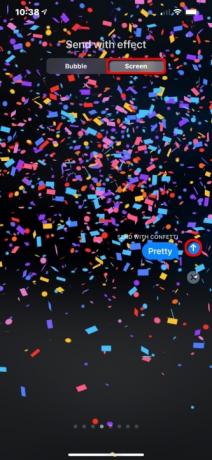
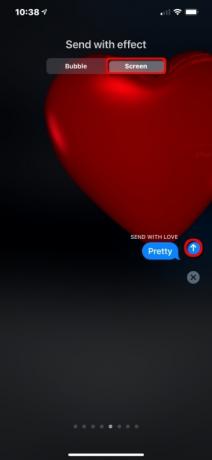
Bu efektler inanılmaz derecede eğlencelidir ve ekranın tamamına yayılan bir dizi harika animasyon sağlar. Heyecan verici haberleri paylaşmaya mı çalışıyorsunuz? Şununla paylaş: Havai fişek efektini kullanın ve ekranda Yeni Yıla yakışan bir havai fişek gösterisinin çekimini izleyin. Gerçekten bir noktaya varmaya mı çalışıyorsun? Şununla paylaş: Eko ve mesajınız ekranda yaklaşık 100 kez kopyalanacaktır.
Bu tam ekran efektleri aşağıdakilerden oluşur: Eko, Gündem, Balonlar, Konfeti, Aşk, Lazerler, Havai fişek, Ve Kutlama.
Aşama 1: Yeni veya mevcut bir mesaj açıkken metin alanında mesajınıza dokunun. Bunu yapana kadar efektleri kullanma seçeneklerini görmezsiniz.
Adım 2: öğesine dokunun ve basılı tutun Göndermek metin alanındaki düğmesine basın. Yukarı okuna benzer.
Aşama 3: Aşağıdaki konularda Efektli Gönder ekranında iki kategori göreceksiniz: Kabarcık varsayılan olarak açılır ve Ekran. öğesine dokunun Ekran kategori.
Adım 4: Tam ekran efektini önizlemek ve ayarlamak için parmağınızı sola veya sağa kaydırın.
Adım 5: öğesine dokunun Göndermek Mesajınızı tam ekran efektiyle göndermek için düğmeyi (yukarı ok) kullanın.
El yazısıyla yazılmış bir not gönderin
Teknik olarak bir etki olmasa da bunun Mesajlar'da hoş ve sıklıkla gözden kaçan bir özellik olduğunu düşünüyoruz.
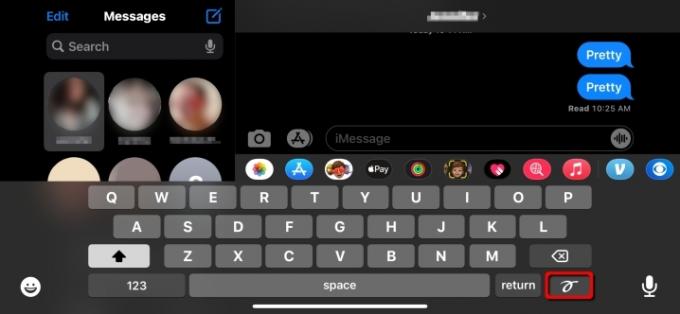
Aşama 1: Açmak için üstten aşağı doğru kaydırın Kontrol Merkezi ve emin ol Dikey oryantasyon kilidi dinlenildi Kapalı (Yalnızca iPhone'lar).
Adım 2: Mesajlar'ı açın.
Aşama 3: Telefonu yatay moda çevirin (yalnızca iPhone'lar).
Adım 4: Sanal klavyeyi yüklemek için metin giriş alanına dokunun.
Adım 5: öğesine dokunun El yazısı düğmesi sağ altta yanında bulunur Geri dönmek.
Not: Bu düğme iPad'de her iki yönde de görünür.
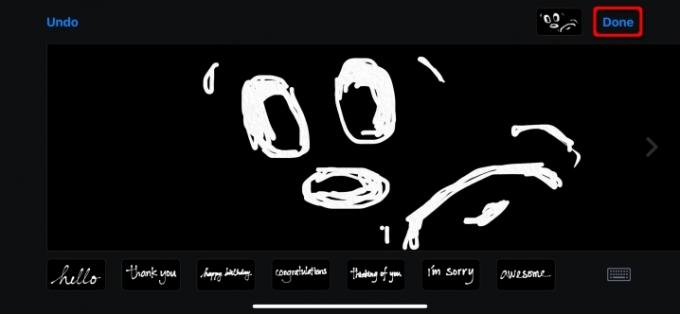
Adım 6: Çizmek veya yazmak için parmağınızı kullanın. Daha fazla alana ihtiyacınız varsa sağ ok ekranın sağ tarafında. İlk ekrana geri kaydırmak için iki parmağınızı kullanın.
Not: Ayrıca önceden oluşturulmuş mesajlardan oluşan bir seçkiye de dokunabilirsiniz: Merhaba Ve Teşekkür ederim, çizim tahtasının altında.
Adım 7: Musluk Tamamlamak Tamamlamak.
Adım 8: öğesine dokunun Göndermek Elle yazılmış mesajınızı göndermek için düğmesine basın.
Editörlerin Önerileri
- 2023'ün en iyi flört uygulamaları: en sevdiğimiz 23 uygulama
- En İyi Prime Day iPad Fırsatları: En iyi modellerde erken fırsatlar
- Tabletleri nasıl test ediyoruz
- 2023'ün Android ve iOS için en iyi 16 mesajlaşma uygulaması
- iPadOS 17'nin orijinal iPad hayranlarına gizli bir sürprizi var
Yaşam tarzınızı yükseltinDigital Trends, en son haberler, eğlenceli ürün incelemeleri, anlayışlı başyazılar ve türünün tek örneği olan ön bakışlarla okuyucuların teknolojinin hızlı tempolu dünyasını takip etmelerine yardımcı olur.




